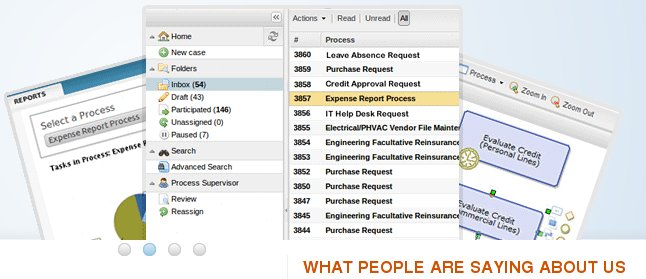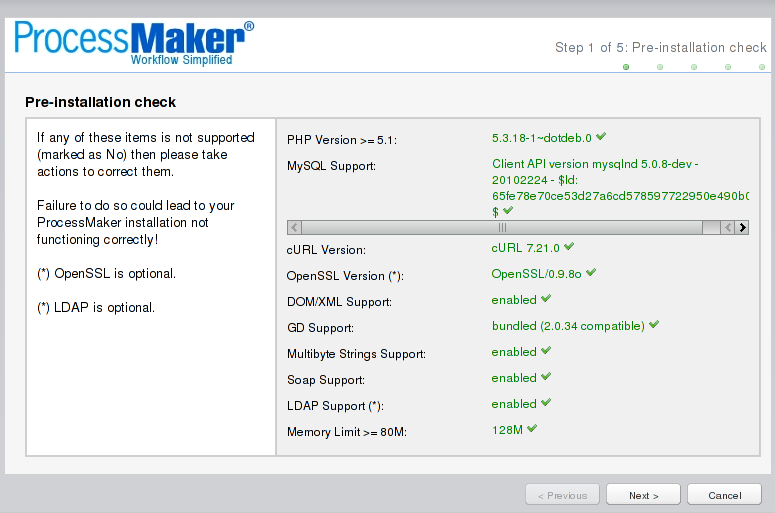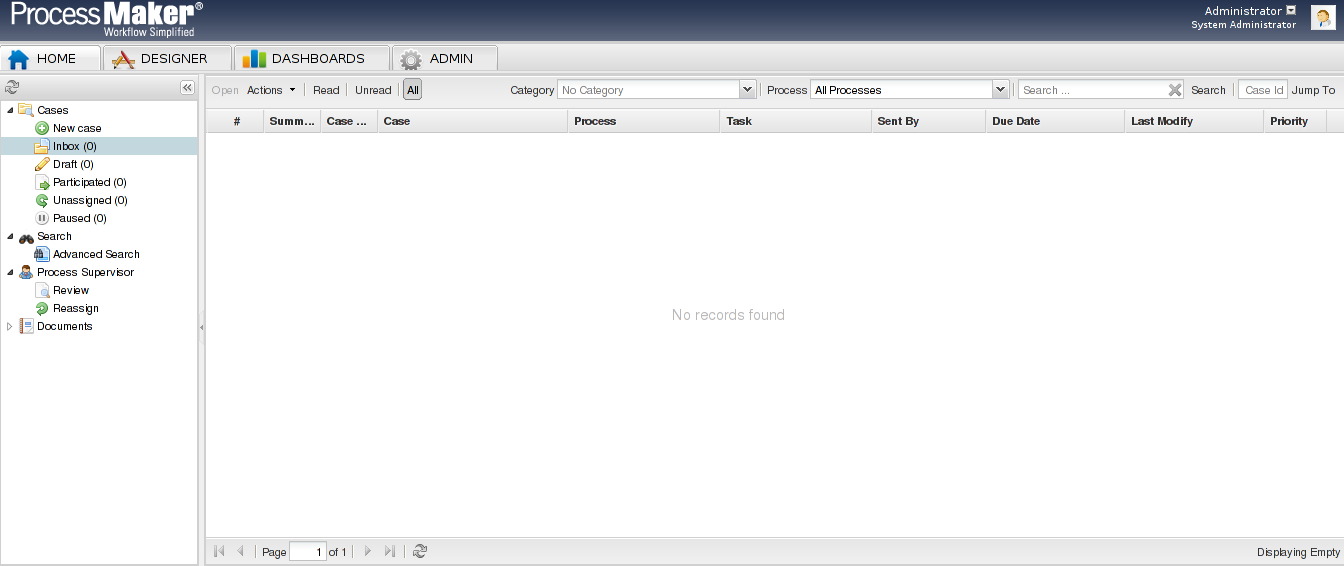Visitas: 0
OBS:
- Ser root.
Escribimios en la consola:
aptitude install mysql-server php5 apache2 php5-mysql php5-gd php5-ldap php5-curl php5-cli php5-mcrypt php-soap php5-xmlrpc
Debemos habilitar los siguientes módulos.
- deflate
- expires
- rewrite
- vhost_alias
Entramos a la consola y escribimos:
a2enmod expires
a2enmod rewrite
a2enmod deflate
a2enmod vhost_alias
Descargar el tar.gz de ProcessMaker.
OBS:
- Descargamos el 2.0.44 porque el 2.0.45 viene incompleto.
Descomprimimos, entramos a la consola y escribimos
tar -C /opt -xzvf /home/proyectosbeta/processmaker-2.0.44.tar.gz
Verificamos si se descomprimió correctamente.
ls /opt/processmaker
Debería de salir lo siguiente:
checksum.txt gulliver processmaker rbac shared
etc LICENSE.txt processmaker.bat README.txt workflow
Cambiar los permisos de los siguientes directorios. Volvemos a escribir en la consola:
cd /opt/processmaker
chmod -R 770 shared
cd /opt/processmaker/workflow/engine/
chmod -R 770 /opt/processmaker/workflow/engine/
chmod -R 770 /opt/processmaker/workflow/public_html
chmod -R 770 config content/languages plugins xmlform js/labels
chown -R www-data:www-data /opt/processmaker
Configurar Mysql
Escribimos en la consola:
mysql -u root -p
Volvemos a escribir en la consola:
grant all on *.* to 'root'@'localhost' identified by '123456' with grant option;
Debería de salir lo siguiente en pantalla:
Query OK, 0 rows affected (0.00 sec)
Volvemos a escribir en la consola:
exit;
Configurar PHP
Volvemos a escribir en la consola:
nano /etc/php5/apache2/php.ini
Cada sesión del ProcessMaker necesita un mínimo de 128MB RAM para correr apropiadamente. Cambiamos en el archivo.
memory_limit = 128M
Volvemos a cambiar en el archivo.
file_uploads = On
short_open_tag = On
post_max_size = 16M
upload_max_filesize = 16M
Guardamos (Control + o), y luego lo cerramos (Control + x).
Ahora reiniciamos apache2. Escribimos en la consola:
/etc/init.d/apache2 reload
Configurar Apache.
nano /opt/processmaker/etc/pmos.conf
Reemplazar el your_ip_address y your_processmaker_domain con la dirección IP y el domain name usado en tu ProcessMaker Server. En mi caso el your_ip_address es 127.0.0.1 y el domain server es processmaker.
# Please change the ip address with your server ip address and
# the ServerName with you own subdomains.
NameVirtualHost your_ip_address
#processmaker virtual host
<VirtualHost your_ip_address >
ServerName "your_processmaker_domain"
DocumentRoot /opt/processmaker/workflow/public_html
DirectoryIndex index.html index.php
<Directory "/opt/processmaker/workflow/public_html" >
AddDefaultCharset UTF-8
AllowOverRide none
</VirtualHost>
Volvemos a escribir en la consola:
nano /etc/hosts
Agregamos la IP que colocamos anteriormente con el domain name.
Ejemplo:
127.0.0.1 processmaker
Guardamos (Control + o), y luego lo cerramos (Control + x).
Volvemos a escribir en la consola:
cp /opt/processmaker/etc/pmos.conf /etc/apache2/sites-available/
a2ensite pmos.conf
Ahora reiniciamos apache2. Escribimos en la consola:
/etc/init.d/apache2 reload
Configurar ProcessMaker.
Entramos al navegador y escribimos:
http://127.0.0.1
Ahora tenemos que instalar el ProcessMaker. Los pasos son muy sencillos.
Después de instalar todo, el usuario es admin y el password es 123456 (en mi caso). 😛
Sitio Oficial: ProcessMaker
Fuente: Wiki ProcessMaker